Repairit – 写真修復AIアプリ
3ステップで破損した思い出を修復
Repairit – 写真修復AIアプリ
3ステップで破損した思い出を修復
働き方の多様化により、柔軟性と効率性が求められています。そのような変化に対応するため、進化を遂げたオフィスツールが「Office Web 版」です。本記事では、Office Web 版の基本的な特徴から高度な機能や活用シーン、詳細、デスクトップ版との違いについて徹底的に解説します。また、パソコンから消えたOfficeファイルを復元する方法として、データ復元ソフト「Recoverit」(リカバリット)も紹介します。
Office Web 版とは、長年多くの人々に愛用されてきた「Microsoft Office」をクラウドベースで使用できるように進化させたオンラインツールです。クラウド上で機能するため、ブラウザを通じてインターネット上で利用できます。
従来のデスクトップ版と異なり、アプリケーションのダウンロード・インストールが不要。リアルタイムで文書の作成や編集が可能です。一人一台のパソコンで作業する必要がなく、あらゆるデバイスから多人数で一貫した作業を進められます。また、公式サイトからMicrosoftアカウントでサインインするだけで利用できるため、デスクトップ版と比べてスムーズに導入できることも特徴です。
■Office Web版の公式サイトは以下のリンクです。
Microsoft Office | 無料 Web 版の Word、Excel、PowerPointなど
Office Web 版が注目される理由は、クラウド上で作業できることにあります。インターネット上で利用できるからこそ、あらゆるデバイスからアクセスでき、複数人での同時作業が可能です。そのため、リアルタイムの共同作業・スムーズなアクセス・高度な編集ができます。それぞれの特徴について、詳しく見ていきましょう。
Office Web 版では、複数のユーザーが同時に文書を編集でき、変更内容がリアルタイムで反映されます。コメントの追加や修正履歴の確認も可能なため、作業がスムーズです。そのため、チームでのプロジェクト作業が円滑に進みます。
作成したファイルは自動的にクラウド上に保存され、どのデバイスからでもスムーズにアクセスが可能です。パソコンやタブレット、スマートフォンなど、異なるデバイスを使い分けても、作業の連続性を保つことができます。
Office Web 版は、デスクトップ版と同等以上の編集機能を提供します。フォントのカスタマイズ、図形の挿入、表の作成など、多彩な編集作業が行えます。
Office Web 版は、さまざまなシーンで活用されています。
Office Web 版は、ブラウザを介して文書の作成・編集が可能です。従来のデスクトップ版と異なり、地理的な制約はありません。リモートワークで利用できるため、自宅や外出先、出張先などでも効果的に作業できます。
複数のメンバーが関与するプロジェクトでは、一般的にリアルタイムで共同作業すると効率的と言えるでしょう。ブラウザを介したOfficeであれば、機能を活用して意見の共有や修正が容易に行えます。チーム全員に進捗状況や改善点が見られるため、プロジェクトの円滑な進行が可能です。
パソコンだけでなく、スマートフォンやタブレットでもブラウザを通じて高機能なオフィスツールを利用できます。そのため、急な対応や緊急の作業にも迅速な対応が可能です。外出中でも、簡単な修正や閃いたアイデアなどを即時反映できます。プロジェクトのリーダーを任されている方であれば、進捗状況のチェックにも利用が可能です。
Office Web 版には、以下の主要アプリケーションが含まれています。WordやExcel、PowerPointなどが存在し、デスクトップ版オフィスツールのソフト名・機能が反映されています。もともとデスクトップ版オフィスツールを愛用していたユーザーからすると、直感的に扱えるため、嬉しいポイントと言えるでしょう。
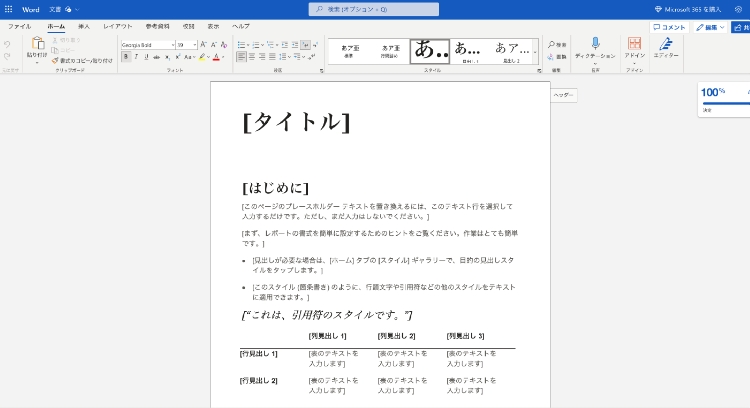
Word Web 版は、豊富な機能が揃った文章編集ツールです。文字の書式設定、段落の整理、リストの作成、図の挿入など、デスクトップ版と遜色ない編集が可能。美しい文書を容易に作成できます。
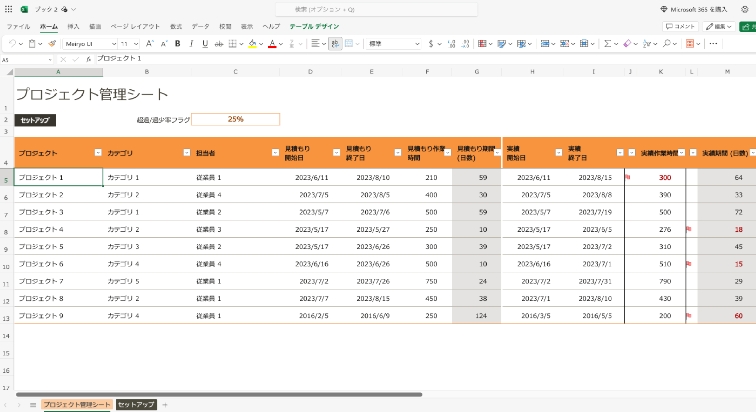
スプレッドシートの作成とデータ分析がクラウド上で可能です。計算式の導入やグラフが容易に作成・編集できます。クラウド上で複数人が利用・監視しているため、数値や計算式の誤りを発見しやすい、Web版ならではの特徴がメリットです。
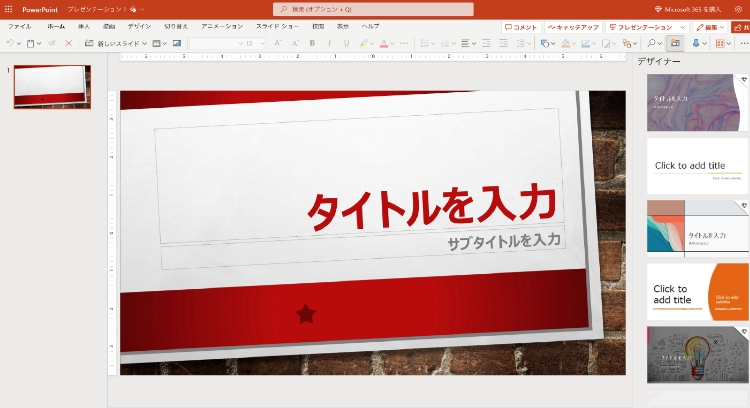
プレゼンテーションの作成と共有が簡単に行えます。スライドのデザインやアニメーションも設定でき、デスクトップ版と同様、実際のプレゼンテーションにも活用が可能です。改善や修正・閃いたアイデアを即時に反映でき、大学生や会社員から高い人気があります。
Officeアプリケーションは、デスクトップ版とオンラインのWeb版の両方で利用可能です。両者にはそれぞれ特徴があり、どちらを選ぶかは状況によります。Office Web版とデスクトップ版の主な違いを見ていきましょう。
インストール不要で、ブラウザを介して直接アクセスできます。どのデバイスでも簡単に利用可能です。
インストールが必要であり、ライセンスが必要です。利用するデバイスに対し、事前にインストールする必要があります。
基本的な機能は網羅されていますが、一部高度な機能やマクロが利用できない場合があります。
フルスペックの機能が提供されており、高度な作業や複雑な処理が可能です。
リアルタイムで複数のユーザーが同じ文書を編集できる利点があり、チームプロジェクトに適しています。
共同編集は可能ですが、Office Web 版ほどシームレスではありません。編集許可など、事前の設定が必要です。
ファイルはクラウド上に自動保存され、どのデバイスからでもアクセスできます。
クラウドストレージとの連携も可能ですが、ローカル保存が基本です。
インターネットに接続されていれば、場所やデバイスを選びません。急な作業やリモートワークに便利です。
インストールが必要であり、利用するデバイスに制約があります。特定のデバイスでのみ作業できるため、オフィスで扱えることがほとんどです。
クラウドベースのため、セキュリティと管理がオフィス内部よりも複雑ですが、Microsoftのセキュリティ対策が適用されています。
オフィス内部でのデータ管理が可能であり、独自のセキュリティ対策が適用できます。パソコンにインストールされているセキュリティソフトにより、管理・対策されている場合が多く見られるでしょう。
Office Web 版とデスクトップ版にはそれぞれ独自の特徴があります。デスクトップ版は高度な機能とオフライン作業の利点がありますが、インストールとライセンスの管理が必要です。一方、Office Web 版はインストール不要でリアルタイム共同編集が可能で、場所を選ばず利用できる利便性があります。使用目的や状況に応じて利用しましょう。
パソコンからOffice ファイルが消えてしまったときは、データ復元ソフトを活用しましょう。復元には、データ復元ソフト「Recoverit」が便利です。非常に簡単な操作で、誰でもスムーズに復元できます。また、パソコンやスマートフォンなどのデバイスを選ばず利用できることも嬉しいポイントです。
オフィスツール独自の復元機能がありますが、Web版とデスクトップ版により復元手順が異なります。最悪の場合、復元できない可能性も十分に考えられるでしょう。Office ファイルは家計簿や学校のレポート、見積書など、幅広く利用されているファイル。Word・Excel・PowerPoint、どのファイルも、目的によって非常に大切なものでしょう。だからこそ、手軽で高機能な復元ソフト「Recoverit」が便利です。
紛失したパワーポイントファイルに保存したハードディスクドライブ(ディスク C, D, E, F, G) を選択してクリックします。

Recoveritは自動的に失くしたファイルのスキャンをスタートします。そして、ファイルのプレビューができます。

スキャンで見つけたファイルを復元する前にプレビューすることができます。復元したいファイルに「復元する」をクリックして復元ができます。
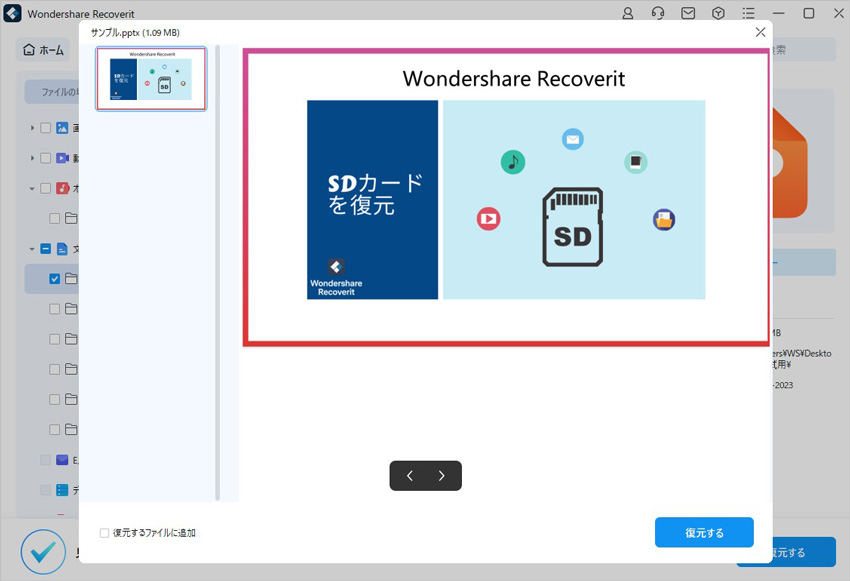
WondershareRecoveritを活用すれば、破損によって失われてしまったファイルを復元することができます。

Word文書の添削や修正作業に便利な「変更履歴の表示」機能の使い方を徹底解説。設定手順や非表示設定、表示されない時の対処法までわかりやすく紹介します。 ...
Office Web 版は、Microsoft Office スイートのオンラインバージョンであり、Webブラウザを通じてアクセス可能な多機能なオフィスツールのセットです。この記事では、Office Web 版の特徴、利点、主なアプリケーションについて詳しく解説します。 ...
本文では、ファイルを切り取りする方法を紹介します。もし消えてしまったときに、復元方法を紹介します。ファイルが元に戻らない場合は、データ復元ソフト「Recoverit」がオススメです。 ...
内野 博
編集長